Excel: cara menghapus karakter setelah tanda hubung
Anda bisa menggunakan rumus berikut di Excel untuk menghapus karakter setelah tanda hubung di sel:
=TEXTBEFORE( A2 , "-")
Rumus khusus ini menghapus semua karakter setelah tanda hubung (termasuk tanda hubung) dari sel A2 .
Contoh berikut menunjukkan cara menggunakan rumus ini dalam praktik.
Contoh: Hapus Karakter Setelah Tanda Hubung di Excel
Misalkan kita memiliki kumpulan data berikut di Excel yang berisi ekspresi yang mengklasifikasikan berbagai tim NBA menjadi elit, hebat, baik, atau buruk:
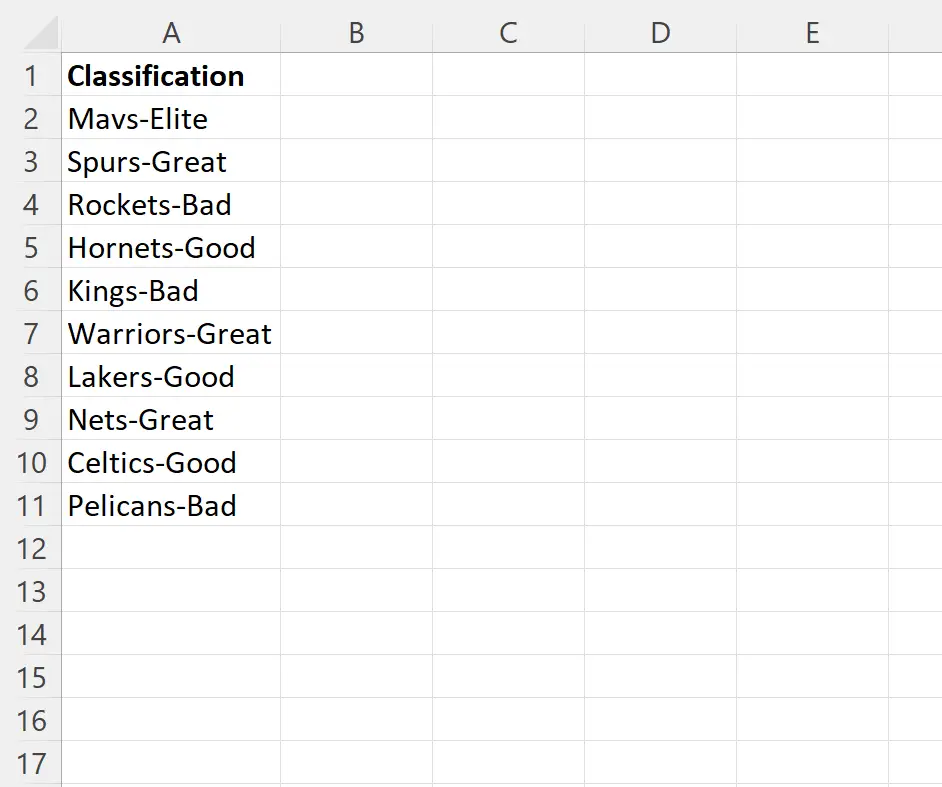
Misalkan kita ingin menghapus semua karakter setelah tanda hubung (termasuk tanda hubung) dari setiap sel di kolom A.
Untuk melakukan ini, kita bisa mengetikkan rumus berikut di sel B2 :
=TEXTBEFORE( A2 , "-")
Kita kemudian dapat mengklik dan menyeret rumus ini ke setiap sel yang tersisa di kolom B:
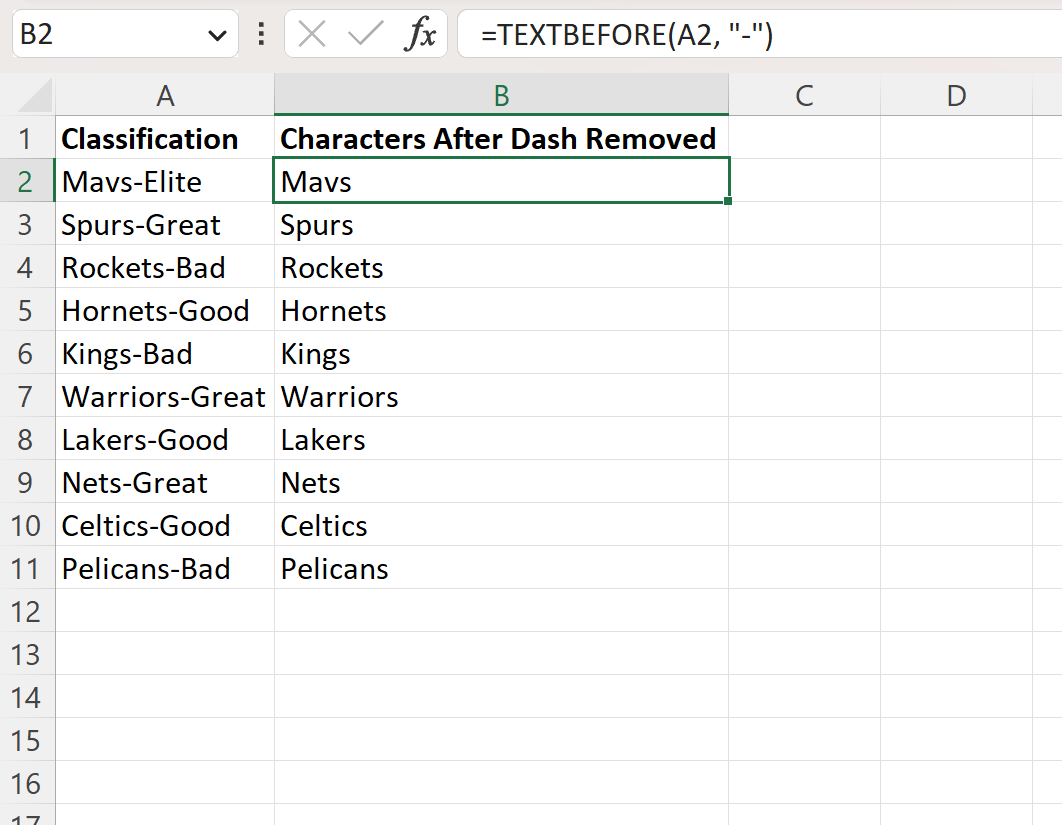
Kolom B berisi teks dari kolom A dengan semua teks setelah tanda hubung (termasuk tanda hubung) dihilangkan.
Bonus: hapus karakter setelah tanda hubung kedua
Jika Anda memiliki sel dengan beberapa tanda hubung dan ingin menghapus karakter setelah tanda hubung ke-n, Anda dapat menentukan nilai n sebagai argumen ketiga pada fungsi TEXTBEFORE .
Misalnya, Anda bisa menggunakan rumus berikut untuk menghapus semua karakter setelah tanda hubung kedua dalam sel:
=TEXTBEFORE( A2 , "-", 2)
Tangkapan layar berikut menunjukkan cara menggunakan rumus ini dalam praktik:
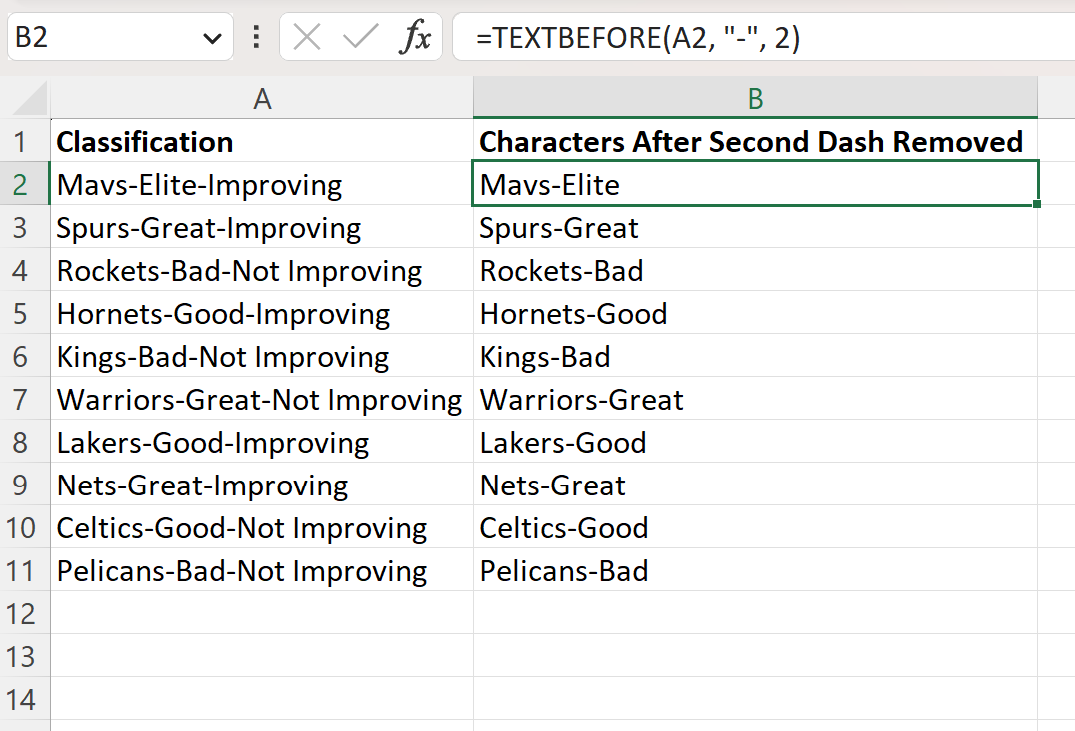
Kolom B berisi teks dari kolom A dengan semua teks setelah tanda hubung kedua dihilangkan.
Catatan : Anda dapat menemukan dokumentasi lengkap fungsi TEXTBEFORE di Excel di sini .
Sumber daya tambahan
Tutorial berikut menjelaskan cara melakukan tugas umum lainnya di Excel:
Excel: Cara Menghapus Teks Tertentu dari Sel
Excel: cara menghapus karakter khusus
Excel: Cara memasukkan karakter ke dalam string